VMWare Workstation如何虚拟化物理机
来源:网络收集 点击: 时间:2024-05-22鼠标右键点击VMwareconverter图标,点击“以管理员身份运行”,启动VMwareconverter
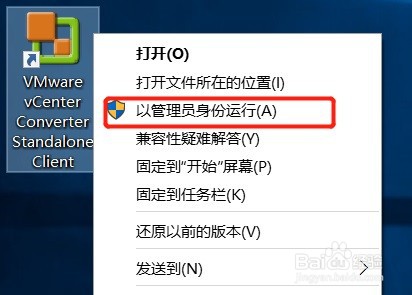 2/9
2/9在VMware convert主界面中,点击“convert machine”
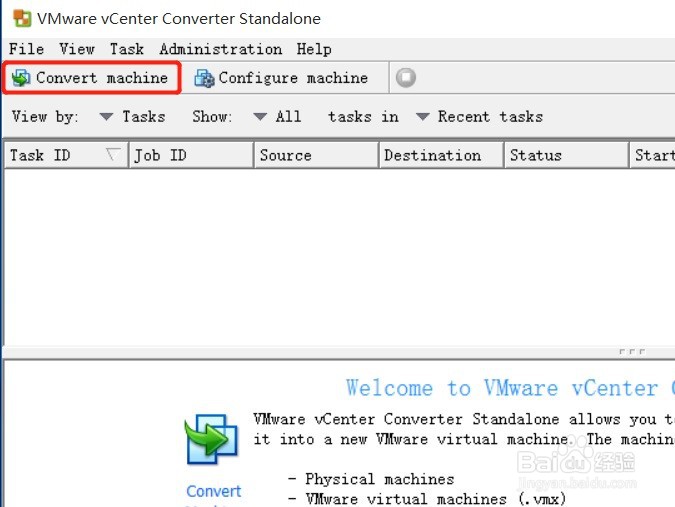 3/9
3/9在“Source System”窗口中,点击“This local machine”(抓取本地计算机),如果要抓取远程计算机可以点击“A remote machine”。点击“next
 4/9
4/9在“Destination System”窗口中,在“Select destination type”下拉框中选择“VMware Workstation or other VMware virtual machine”,在“Virtualmachine details”中的“Name”文本框中,输入你要建立的虚拟机名称,在“Select a location for the virtual machine”中,点击右侧的“Browse...”按钮选择虚拟机文件存放的位置。
 5/9
5/9在“Options”窗口中,直接点击“下一步”
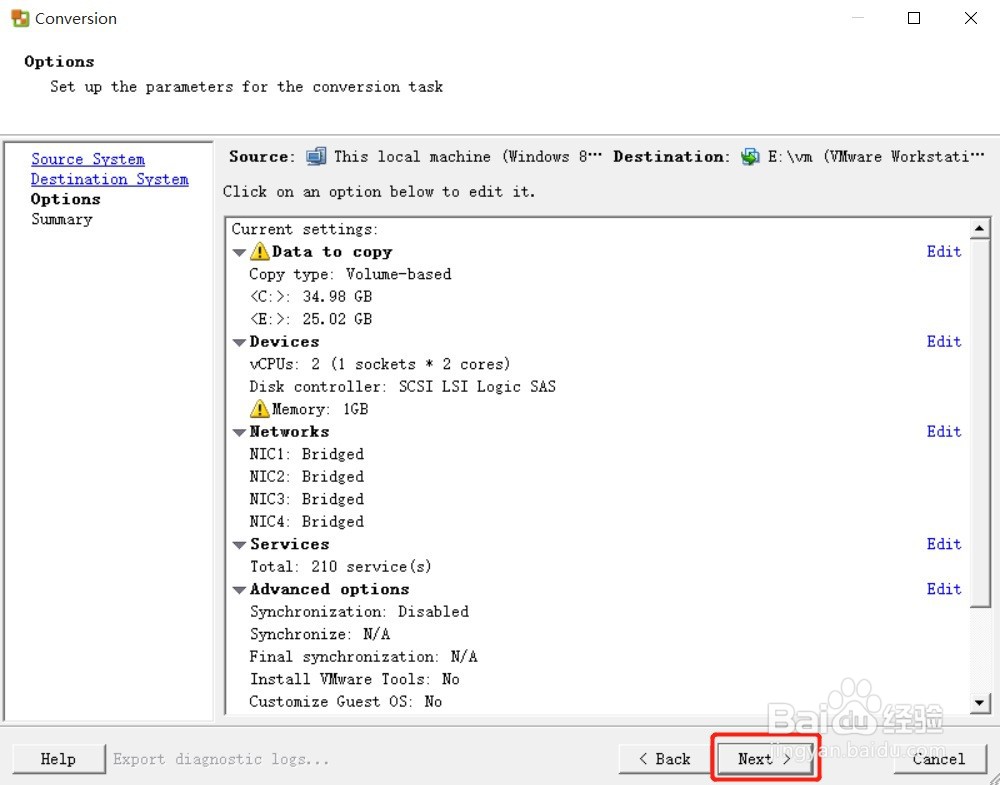 6/9
6/9在“Summary”窗口中,直接点击“Finish”按钮。开始抓取物理机。

 7/9
7/9安装完成后,我们打开VMwareWorkstation,点击“文件”菜单-“打开
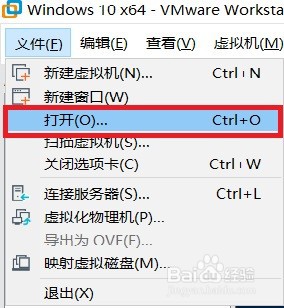 8/9
8/9在“打开”窗口中,选择刚才虚拟机文件存放文件夹中的VMDK磁盘文件,点击“打开”按钮。
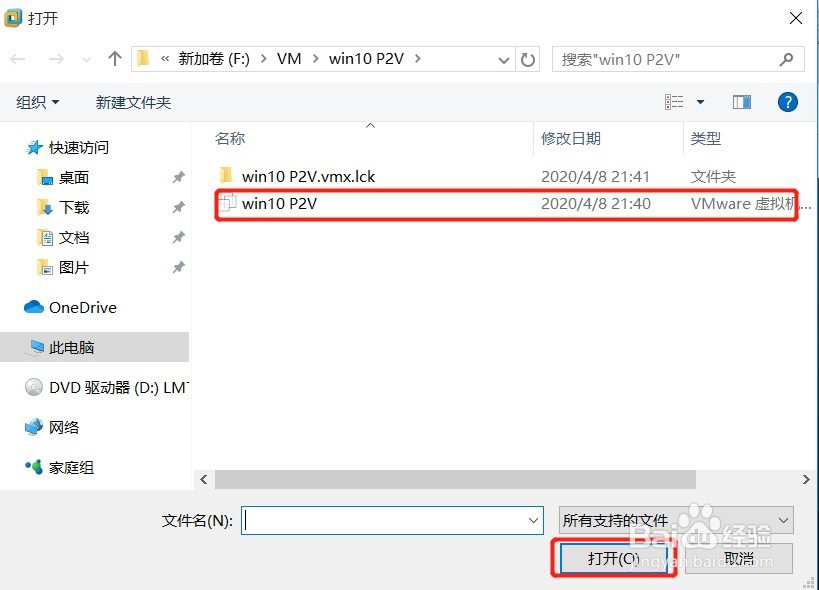 9/9
9/9可看到,打开的虚拟机与物理机一模一样,物理机成功转化成虚拟机
 注意事项
注意事项要注意,虚拟机存放的位置一定要有足够的磁盘空间
VMWARE物理机虚拟化版权声明:
1、本文系转载,版权归原作者所有,旨在传递信息,不代表看本站的观点和立场。
2、本站仅提供信息发布平台,不承担相关法律责任。
3、若侵犯您的版权或隐私,请联系本站管理员删除。
4、文章链接:http://www.1haoku.cn/art_823363.html
 订阅
订阅